如果你在课堂中使用 OneNote 课堂笔记本,你的学生将可以使用“数学助理”的所有功能。 若要在学生进行测验或写作业的时间段内关闭数学公式求解和绘图功能,请按照以下说明进行操作。
注意: 打开或关闭数学助手功能的功能仅适用于 OneNote 课堂笔记本 所有者。

注意: OneNote 桌面版和OneNote for iPad具有新外观! 请确保查看选项卡,其中包含你正在使用的 OneNote 版本的说明。 我们正在努力尽快将所有版本更新为新外观。
-
导航到课堂笔记本。
-
在“绘图”选项卡中,选择“数学”>“打开或关闭数学”。
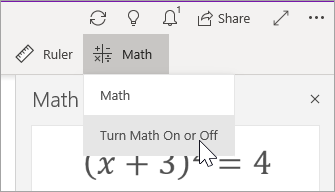
-
在打开的“数学选项”窗格中,键入想要为学生关闭数学功能的分钟数。 取消选中想要关闭的功能旁边的复选框。
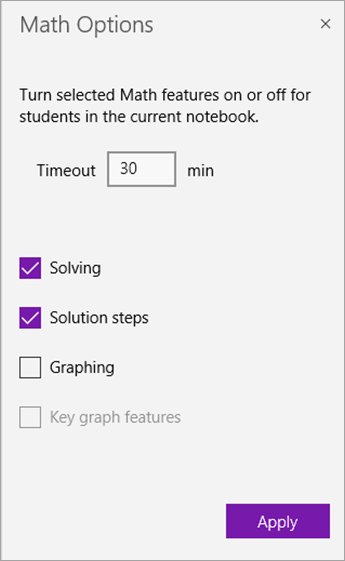
-
选择“应用”。 在超时期限内,将为学生禁用你关闭的数学功能。 若要编辑超时期限或关闭的功能,请返回到“数学选项”窗格进行更改,然后选择“应用”。
注意: 在超时期间,当课堂笔记本处于打开状态时,学生将无法使用任意笔记本中的数学函数。 如果学生尝试使用“数学助手”,将看到一条通知。 但是,他们仍可将墨迹或文本转换为数学。
1. 导航到所需的课堂笔记本。
2. 在“ 绘图 ”选项卡中,选择“ 数学助手”。 “数学”面板将在课堂笔记本的一侧打开。
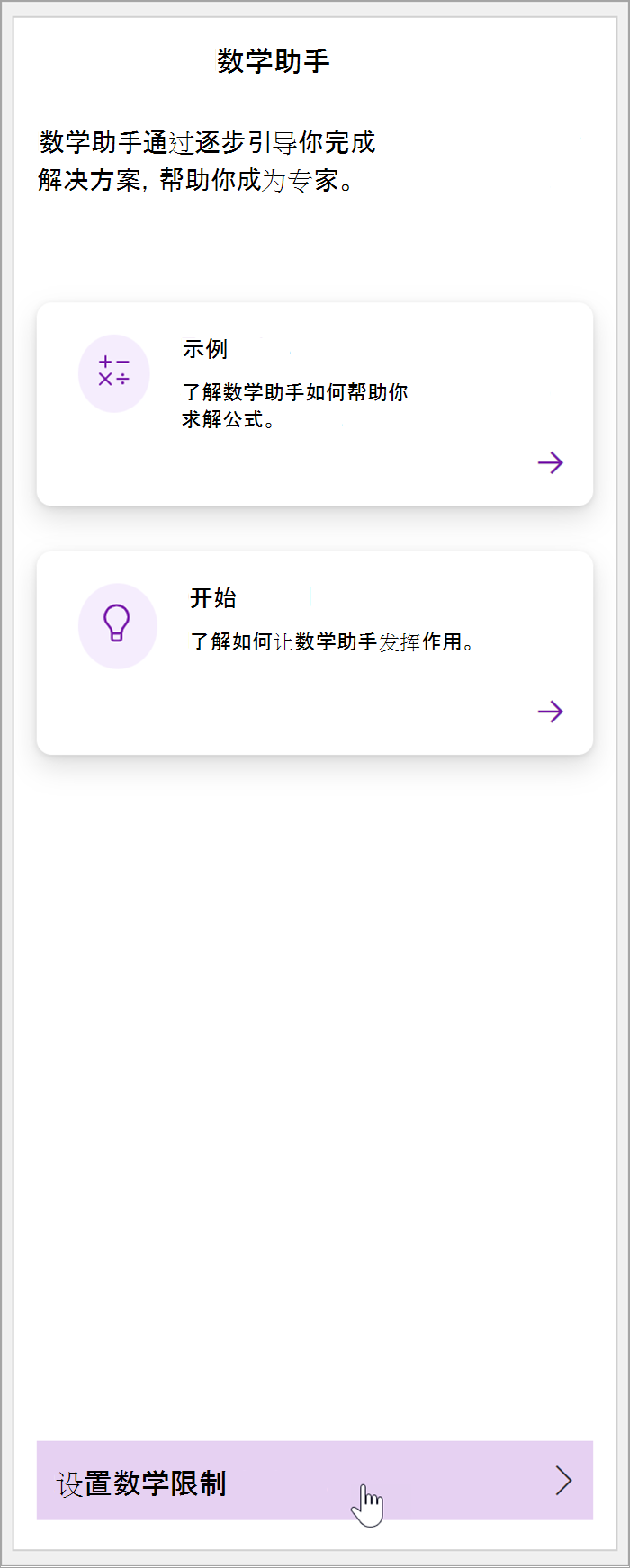
3. 在打开的“ 设置数学助手限制”窗格中,将要限制的功能切换为关闭。
4. 确定要限制功能的时间长度。
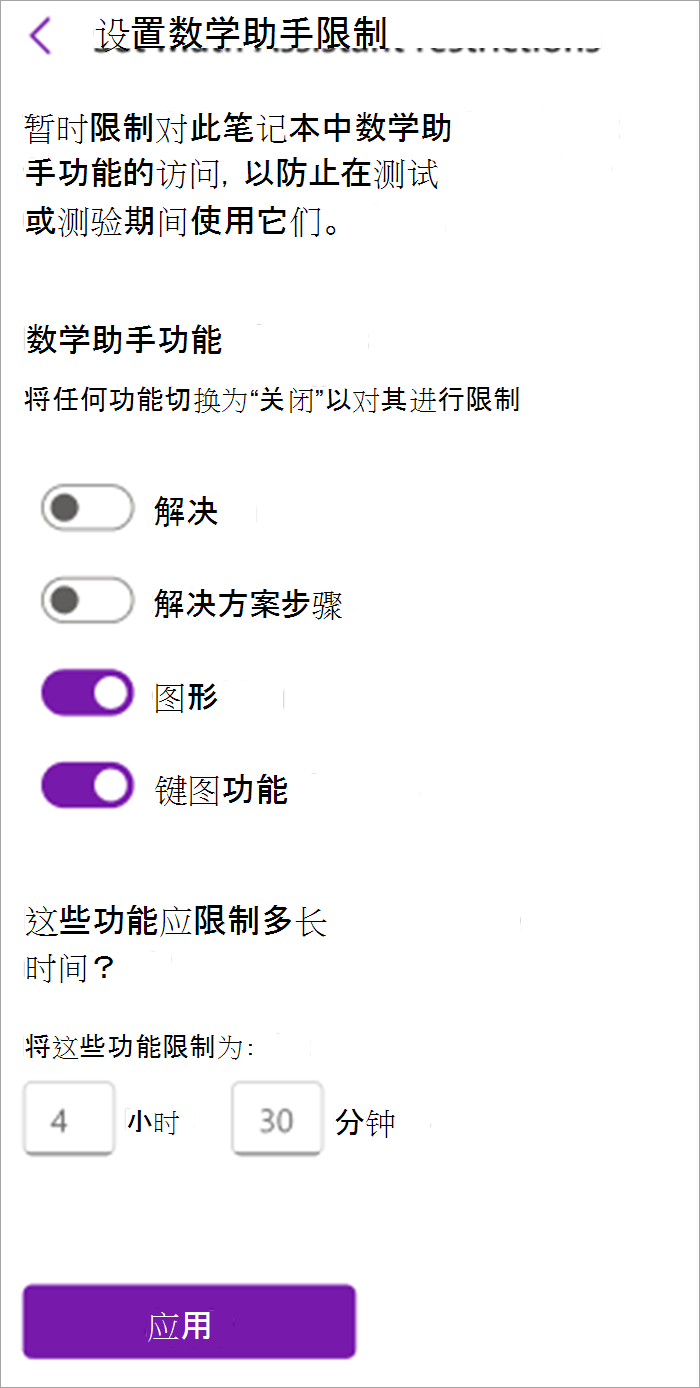
5.选择“ 应用”。
关闭的数学功能将在你指示的时间范围内在学生的任何笔记本上禁用。 若要编辑超时期限或关闭的功能,请返回到 “设置数学助手限制”窗格,进行更改,然后选择“ 应用”。
注意: 学生尝试使用数学助手时,将收到有关临时限制的通知。 他们仍然可以将墨迹或文本转换为数学。







